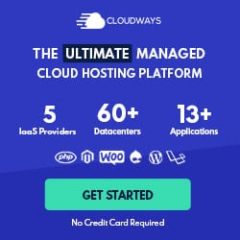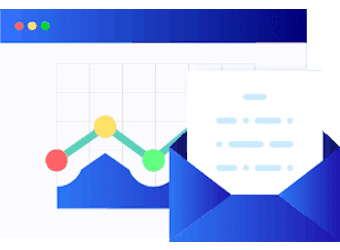2020 La guía definitiva para aumentar la velocidad de tu sitio web de WordPress
¿Está buscando acelerar su sitio web de WordPress? Aquí está su guía completa sobre cómo hacer eso. Aquí, encontrará todos los pasos relevantes sobre cómo puede acelerar su sitio web lento, sin obtener demasiado técnico o "basado en códigos". De hecho, hemos intentado no utilizar ejemplos de código aquí.

Introducción
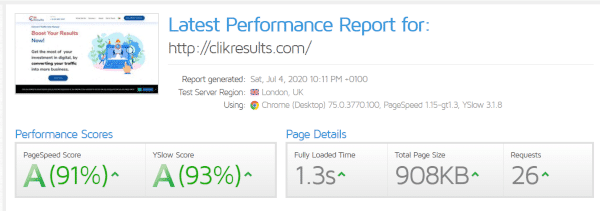
A lo largo de los años, hemos estado experimentando, probando, estudiando y viendo muchas cosas relacionadas con la mejora de los sitios web. Ahora eso Google está ejerciendo una presión cada vez mayor sobre la velocidad del sitio web, este problema es una prioridad absoluta para los propietarios de negocios, los departamentos de TI y los equipos de marketing.
Hablando en general, convertir sitios web más rápido es parte de un problema mayor: la optimización del rendimiento del sitio web. Este es el proceso de usar técnicas y herramientas relevantes y efectivas para mejorar el rendimiento o los resultados de un sitio web. Por lo general, la idea general es que la optimización del sitio web solo significa una mejora de la velocidad, lo que literalmente no es así.
Básicamente, la optimización del rendimiento del sitio web implica la mejora general de un sitio web para la optimización de motores de búsqueda (SEO), Optimización de velocidad y tasa de conversión (CRO). Para que una empresa logre los máximos resultados a través de su sitio web, debe haber un enlace de optimización entre SEO, velocidad y CRO, por lo tanto, la aparición de la optimización de sitios web realmente juega un papel importante en el crecimiento empresarial.
En este artículo, nos centraremos en la velocidad, pero las 3 áreas están muy interconectadas y son dependientes entre sí para producir grandes resultados.
Discutiremos el por qué, qué y cómo para acelerar un WordPress sitio web (por supuesto que todo sitio web debe y debe ser optimizado, y de hecho, muchas de las conclusiones, tácticas y herramientas presentadas en este artículo, se pueden utilizar en todo tipo de sitios web. Hemos optado por centrarnos en WordPress, porque es una (si no la más) plataforma utilizada en el mundo (de hecho, es una de nuestras favoritas).
Más de un tercio de Internet funciona actualmente con WordPress. Si bien esto es increíble, también sugiere que hay innumerables motivos, complementos y tecnologías que deben coexistir. Para el cliente de WordPress del día a día, esto puede convertirse rápidamente en un problema cuando su sitio web comienza a atascarse y no reconocen por qué e incluso dónde comenzar a solucionar problemas.
Así que hoy le mostraremos todo lo que necesita saber sobre la turboalimentación de WordPress, a lo largo de años de experiencia, así como lecciones difíciles descubiertas, hechas en una mejor guía. Ya sea que esté comenzando a usar WordPress o sea un desarrollador experimentado, ¡le garantizamos que encontrará algo beneficioso en esta descripción general!
Nos sumergiremos en las acciones adecuadas que puede realizar ahora mismo para ver las mejoras que usted mismo haya realizado en sus sitios web de WordPress. Además compartiremos algunas fuentes que nos han sido especialmente útiles.
¿Por qué aumentar la velocidad de su sitio web empresarial de WordPress?
Acelerar el sitio web de su empresa es una de las formas más fáciles de lograr el éxito total, y es una de las mejores inversiones que podrá realizar en su sitio web. Los dueños de negocios no deben ser escépticos acerca de la optimización de la velocidad del sitio web de negocios debido a su efectividad. Estas son algunas de las numerosas razones por las que debería hacerlo:
- Para mejorar la experiencia y la satisfacción del usuario: Tener un sitio web más rápido mejorará la experiencia del usuario. La velocidad del sitio web aumenta la retención y la lealtad de los visitantes. Los usuarios tienden a ceñirse a sitios web con un tiempo de carga de página más rápido y una buena tasa de descarga. Si su sitio web es lo suficientemente rápido como para llamarlo fácil de usar, puede esperar que más visitantes hagan clic en él. Todo usuario quiere visitar sitios web que ofrezcan la mejor experiencia.
- Para aumentar el tráfico del sitio web: Google ama los sitios web rápidos. ¡Período! Optimizar su sitio web para SEO ayudará a mejorar su clasificación en los motores de búsqueda. A cambio, obtendrá más visitantes en su sitio web. Google es el motor de búsqueda más popular que existe.
Las estadísticas de investigación realizadas en abril de 2019 muestran que Google tiene la friolera de 88.47% del total de usuarios de motores de búsqueda en todo el mundo. Esto implica que la mayoría de los usuarios de motores de búsqueda prefieren Google. Puede imaginar la cantidad de visitantes que recibiría diariamente una empresa que ocupa un lugar destacado en el motor de búsqueda de Google. La investigación también muestra que el algoritmo de Google favorece los sitios web con mayor velocidad al clasificar.
La velocidad de un sitio web influye en la experiencia de los usuarios. Esto lo convierte en un criterio considerable para Google a la hora de clasificar sitios web. La optimización de la velocidad del sitio web de Google es esencial para mejorar la clasificación de Google.
- Para aumentar la eficiencia de la publicidad: Si utiliza Anuncios de Google para obtener tráfico, está pagando los clics de acuerdo con su oferta de oferta y la puntuación de calidad / experiencia del usuario de la página de destino, ¿verdad? Por lo tanto, cuanto más rápida sea la página, mejor puntuación de calidad y menor precio que paga por clic. De hecho, en muchos casos, este efecto positivo per se más que justifica la inversión en optimizar la velocidad.
- Y a oogle le encantan los sitios web rápidos. ¡Período! Optimizar su sitio web para SEO ayudará a mejorar su clasificación en los motores de búsqueda. A cambio, obtendrá más visitantes en su sitio web. Google es el motor de búsqueda más popular que existe.
- Para mejorar el resultado comercial: La optimización del rendimiento del sitio web es la forma más fácil y efectiva de mejorar los resultados comerciales, muchas veces más económica que simplemente obtener más y más tráfico. La optimización eficaz de su sitio web para el motor de búsqueda y las conversiones aumentará sus ventas y la velocidad es un factor discutible para mejorar tanto.
Pero la velocidad no es una definición absoluta. Lo que realmente importa es qué tan rápido se percibe su sitio web, en comparación con sus competidores en el diferentes regiones del mundo. donde su cliente potencial interactúa en línea. Si todos sus competidores tienen sitios web de "10 segundos" y usted tiene un magnífico "5 segundos", significa que puede tener una ventaja.
Para Google, parece haber una barrera máxima de 3 segundosPor lo tanto, tenemos un gran trabajo por delante para cumplir con esta regla.
Diferentes problemas, significan soluciones diferenciadas
Habiendo conocido los beneficios de la optimización del rendimiento de la velocidad del sitio web, ¿cómo puede optimizar la velocidad de su sitio WP? Bueno, todo comienza… al principio 😊. Lo que queremos decir es: no hay dos sitios web iguales, de la misma manera que no hay empresas ni personas iguales (La verdad de Lapalisse, ¿verdad?), entonces, el comienzo es comprender el tipo del sitio de WordPress que tienes.
Por tipo, queremos decir: estático vs dinámico, de paso vs consumidor. La estática normalmente incluiría sitios web como blogs, sitios web de empresas / instituciones locales, sitios de información de menor cantidad, individuales, fotografías, etc. Por estático, sugerimos que la información en estos sitios de WordPress no cambia con frecuencia (quizás un par de veces al mes). Esto indica que tendrán menos solicitudes de base de datos y no se necesitarán muchos recursos para lograr un buen rendimiento.
Esto puede tener un impacto en la mejor estrategia para mejorar su sitio web. Cuanto más estático sea su sitio web, más almacenable en caché lo es (discutiremos esto más adelante).
Por otro lado, si tiene un sitio web extremadamente dinámico (como comercio electrónico, comunidad, suscripción, foros en línea, etc.), le sugerimos que los datos en estos sitios de WordPress cambien con frecuencia (las ofertas del servidor web se producen cada dos minutos o también cada segundo). Esto significa que no todas las solicitudes al servidor se pueden atender directamente desde la caché y es necesario agregar fuentes de servidor y consultas a la base de datos.
En un que pasa a través El sitio web de WordPress, que es principalmente informativo, un visitante podría quedarse durante 5 o 10 minutos hasta que encuentre lo que necesita y se vaya. En consumidor sitios web, tiene lugar lo contrario. Estos sitios web también suelen tener muchos visitantes simultáneos y sesiones. Por ejemplo, si están realizando un curso de capacitación en línea, no es raro que permanezcan durante horas.
Puedes ver a dónde va esto. Los visitantes simultáneos vinculados a su host de WordPress se acumulan rápidamente. Para empeorar las cosas, después de eso, tendrá muchos visitantes simultáneos del sitio además de un problema de "contenido web que no se puede almacenar en caché".
La conclusión es que no se puede tratar con todos los sitios de WordPress exactamente de la misma manera cuando se trata de eficiencia y optimización de velocidad.
¿Qué hacer y cómo mejorar el rendimiento de la velocidad?
Copia de seguridad, puesta en escena y pruebas
Por favor, nunca, pero nunca intente optimizar la velocidad de su sitio web en En Vivo sitio web. Siempre haga una copia de seguridad y pruebe todas sus cosas (más sobre esto más adelante) en un entorno de prueba o de prueba. Personalmente, la estrategia que solemos seguir es: hacer una copia de seguridad del sitio web (aquí hay una lista de pocos complementos que le ayudará con esa tarea) a un nuevo subdominio (algo así como: testing.domain.com) y haga su trabajo en él.
Donde esté satisfecho (y solo entonces) incorpore sus cambios en su En Vivo sitio web. Compruebe si hay errores y voilá... su sitio web ahora está optimizado para la velocidad y deja atrás a sus competidores.
La importancia crítica del alojamiento
Finalmente, permítanos empieza a agarrar al toro por sus cuernosy discutir cada estrategia y herramienta que usamos (y no usamos) para aumentar la velocidad de los sitios web de WordPress.
En el mundo de la velocidad de los sitios web (como en muchas otras áreas de la vida), si pagas con maní, obtienes monos… El tiempo que tarda un sitio web en cargarse depende en gran medida del tiempo de respuesta del servidor. El tiempo de respuesta del servidor es la cantidad de tiempo que le toma a su servidor de alojamiento traducir la URL de su sitio web al contenido de la página. Si su servidor de alojamiento es lento, también ralentizará la velocidad de su sitio web. ¡No hay forma de escapar!
Alojamiento de WordPress de alto rendimiento
Un host de WordPress es una empresa que almacena todos los datos de su sitio web. Usted se inscribe en una estrategia y todas sus imágenes, contenido web, videos, etc., residen en un servidor web ubicado en el centro de datos del host. El host de WordPress le ofrece un medio simple para acceder a los datos, administrarlos y transmitirlos a sus visitantes. Bastante simple, ¿verdad? Bueno, no de manera justa. Hay tres tipos diferentes de hosts de WordPress con los que se encontrará en Internet. Permítanos sumergirnos en las ventajas y desventajas de cada uno. Es crucial que elija el ideal desde el principio, o de lo contrario, simplemente desencadenará sus propias frustraciones y tiempo perdido más tarde.
- Alojamiento compartido de WordPress: El tipo inicial y generalmente más preferido de WordPress holding es lo que llamamos alojamiento compartido. Estos incluyen los hosts más grandes del sector, como Bluehost así como HostGator junto con proveedores como Siteground, tanto como Alojamiento InMotion. Normalmente utilizan cPanel, y el consumidor típico suele pagar entre $3 y $30 al mes.
Cualquier persona que utilice este tipo de organización tendrá problemas en algún momento, es simplemente una cuestión de tiempo. ¿Por qué? Dado que los hosts tienden a saturar sus servidores web, lo que a su vez puede afectar la eficiencia de su sitio web. Suspensiones de sitios o visitas frecuentes 500 Los errores son una realidad desgarradora, porque deben poner restricciones en todo y combinar fuentes para salir adelante. Y lo que es peor, el tiempo de inactividad del sitio. Aunque no lo reconozca (a menos que tenga una herramienta de monitoreo como Sucuri).
Para un sitio web con algunos dinámicas o presión de los usuarios, el alojamiento compartido generalmente no será la mejor opción para el rendimiento (pero puede ser muy rentable, por lo que debe hacer sus propios cálculos y evaluar su ROI en esta compensación: rendimiento frente a costo). Cuando se trata de alojamiento compartido, se aplica la regla de oro: generalmente obtiene lo que gasta.
- Servidor privado virtual (no administrado): El segundo tipo de alojamiento de WordPress es el VPS de bricolaje, o "Hágalo usted mismo en un servidor privado virtual". Esta multitud generalmente está compuesta por empresas emergentes y usuarios con un poco más de avance, administración de servidores y experiencia en WordPress. Son la multitud del bricolaje. Por lo general, estas personas todavía intentan ahorrar efectivo, pero también suelen estar interesadas en la eficiencia y se dan cuenta de su importancia para el éxito de su organización. Las configuraciones comunes pueden incluir el uso de un proveedor de VPS de terceros, como Océano digital, Linodeo Vultr; junto con una herramienta como ServerPilot para manejarlo con mayor facilidad.
Un pequeño VPS de Océano digital comienza en $5 al mes y el plan popular en ServerPilot comienza en $10 al mes. Por lo tanto, dependiendo de su configuración, es posible que esté considerando un costo de entre $5 a $15 o más por mes. La estrategia de bricolaje puede reducir los gastos, pero también sugiere que usted es responsable si algo se rompe y de maximizar la eficiencia de su servidor web. La estrategia de bricolaje puede ser excelente, pero también puede ser contraproducente si no tiene cuidado. ¡No sigas esta ruta si no eres un experto en tecnología o incluso si deseas incursionar! Su tiempo merece dinero en efectivo, así como debería invertirlo en hacer crecer su organización.
- Alojamiento WordPress administrado: El tercer tipo de explotación es la explotación gestionada de WordPress, por ejemplo, de Kinsta, Cloudways, Motor de WP, Volante. Estos tipos de hosts administran todas las tareas relevantes del servidor web back-end por usted, mientras ofrecen soporte cuando lo necesita. Por lo general, están ajustados para trabajar con WordPress y, por lo general, incluyen atributos como atmósferas de puesta en escena con un solo clic y copias de seguridad automatizadas. Sin duda, sus grupos de asistencia serán mucho más educados cuando se trata de comprender sus medios en torno al CMS, ya que se concentran en un sistema todos los días. Si desea ahorrar tiempo, energía y buen humor, ¡la retención administrada de WordPress es el método a seguir!
Las opciones para el alojamiento administrado de WordPress generalmente oscilan entre $25 y $150 por mes o más, según el tamaño de su sitio y los requisitos.
Utilice las últimas actualizaciones: PHP y base de datos
PHP es un lenguaje y secuencias de comandos del lado del servidor de código abierto que se utiliza en gran medida para el desarrollo web. El núcleo del programa de software de WordPress está escrito en PHP, además de sus complementos, lo que hace de PHP un lenguaje muy vital para la comunidad de WordPress.
Debe garantizar que su host de WordPress suministre al menos PHP 7 o superior (o 8, o 9 ... cualquiera que sea la última versión estable), porque las últimas versiones suelen ser mucho mejores en cuanto a eficiencia y rendimiento. Ver este documento para obtener más información sobre las diferencias de versión de PHP. El mismo principio para motores de bases de datos: MySQL, MariaDB.
Utilice una CDN para diferentes ubicaciones geográficas
La red de entrega de contenido (CDN) es una colección de servidores que permiten que los contenidos se distribuyan geográficamente. Esto es increíblemente efectivo para sitios web con una base de usuarios más amplia. Siempre que un usuario solicite la URL de su sitio web desde cualquier ubicación, CDN entregaría el contenido al usuario en poco tiempo.
Una de las primeras cosas que debe hacer al organizar su sitio de WordPress es averiguar de dónde provienen la mayoría de los visitantes o clientes de su sitio. ¿Por qué es esto crucial? Porque la ubicación en la que aloja su sitio de Internet juega un papel importante en la determinación de su latencia de red y TTFB, o en palabras más comunes: el tiempo que tarda su sitio web en llegar en sus clientes.
Entonces, verifique la geolocalización de sus visitantes en Google Analytics (u otro sistema similar). Puede descubrir esto en "Audiencia / Geo / Ubicación". Si la mayoría de sus visitantes provienen de una sola ubicación, entonces debe optimizar su sitio web con respecto a esa ubicación. Si, por otro lado, hay alguna distribución de orígenes geográficos, entonces, usar una CDN es una necesidad absoluta, de modo que pueda ofrecer propiedades almacenadas en caché de los POP en todo el mundo. Esto ayuda a anular la latencia de la red para los visitantes que pueden no estar cerca de su servidor web anfitrión.
Hay muchos CDN, cada uno con su propio sabor, dependiendo de necesidades específicas, regiones, dimensión, entre otras especificidades. Aquí hay algunas CDN que puede elegir: Cloudflare , StackPath, entre otros.
Si vas con Cloudways, tendrás acceso a su CDN, y eso es una gran ventaja en cuanto a la gestión diaria. En el mismo panel puedes controlar todo lo relacionado con tu hosting.
El núcleo de su sitio web: sus temas seleccionados
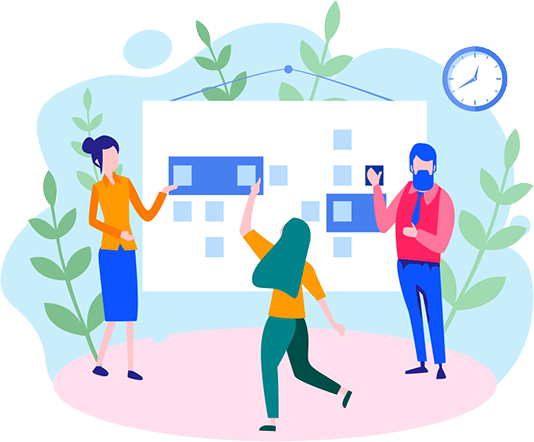
Estoy seguro de que te encantan los hermosos diseños, llenos de "campanas y silbidos”, Con muchas opciones y configuraciones, y cada función más una, sin embargo, tenga cuidado ... con respecto a la velocidad del sitio web: menos es más, eso significa que si tiene más y más cosas, (casi con certeza) reducirá la velocidad de su sitio web .
La calidad de su tema y complementos es especialmente importante, así que siempre vaya con proveedores probados y confiables. No hay forma más segura de dispararse dramáticamente en el pie que tener un tema o complemento mal codificado que consume recursos de su servidor y deja de lado todos los esfuerzos de optimización de velocidad de su sitio web.
Hay muchas distinciones cuando se trata de temas complementarios y pagos. En relación con el rendimiento, cada componente que ve en un tema tiene algún efecto en la velocidad total de su sitio web. Y con miles de motivos en la naturaleza, hay buenos y negativos.
Entonces, ¿exactamente cómo se supone que sepa cuál seleccionar? Recomendamos elegir entre las siguientes 2 opciones:
- Un estilo de WordPress rápido y ligero que se desarrolla solo con las funciones que necesita, nada más.
- Una plantilla de WordPress mucho más rica en funciones, sin embargo, puede deshabilitar funciones que no están en uso.
Puntos como Google Fonts, íconos de Font Awesome, controles deslizantes, galerías, manuscritos de video y paralaje, y así sucesivamente: si no los está utilizando, estas son simplemente algunas de las muchas cosas que debe poder transformar. No desea intentar modificarlos a mano según la realidad.
Además, no es probable que le revelemos 50 formas diferentes de eliminar puntos. Más bien, debe comenzar o cambiar a un tema de WordPress que sea liviano desde el principio o que le brinde estas alternativas.
Entonces, en términos de acelerar su sitio web, siempre desactive todas las funciones que no esté usando o, si las usa, evalúe su importancia y rendimiento, ¿es tan importante?
En cada proceso de optimización de la velocidad, esta es una de las primeras cosas que hacemos: verificar el tema, sus opciones y, con suerte, identificar las cosas que debemos desactivar.
¡A continuación se muestran varios temas de WordPress que recomendamos y con los que no puede equivocarse! 🙂
Todos los temas mencionados a continuación son totalmente compatibles con WooCommerce tanto como Descargas digitales fáciles, WPML, BuddyPressy bbPress. Realizamos un par de exámenes de tarifas con cada estilo utilizando la configuración que se adhiere a:
GeneratePress es un tema de WordPress rápido, rápido y con capacidad de respuesta móvil construido teniendo en cuenta la velocidad, el SEO y el uso.
Se ofrece una versión premium y gratuita. Si echa un vistazo a la base de datos de WordPress, la versión gratuita tiene actualmente más de 200.000 instalaciones activas, más de 2 millones de descargas y una notable clasificación de 5 de 5 estrellas (más de 850 personas le han proporcionado 5 celebridades).
Entre las excelentes características de GeneratePress es que todas las alternativas hacen uso del personalizador de WordPress nativo, lo que sugiere que puede ver todos los cambios que realiza instantáneamente antes de presionar el interruptor de publicación. Esto también sugiere que no es necesario que aprenda un nuevo tablero de control de temas.
los OceanWP es muy extensible y ligero. Le permite producir prácticamente cualquier tipo de sitio web, como un blog, perfil, sitio web de servicio o tienda WooCommerce con un diseño atractivo y experto. También se actualiza activamente y se mantiene bien.
Me gusta GeneratePress, hay una versión gratuita y superior disponible. Si echas un vistazo a la base de datos de WordPress, la variación complementaria tiene actualmente más de 400.000 instalaciones activas y otro destacado ranking de 5 de 5 estrellas (más de 2600 personas le han proporcionado 5 estrellas).
Astra es un motivo rápido, hermoso y completamente personalizable, adecuado para sitios de blogs, perfiles personales, sitios web de organizaciones y escaparates de WooCommerce. Creado por el equipo de Brainstorm Force, se actualiza de forma proactiva y cuenta con un buen soporte. Podrías reconocerlos como los desarrolladores de los populares Complemento All In One Schema Rich Snippets que en realidad ha existido durante muchos años.
Similar a con GeneratePress tanto como OceanWP, hay una versión gratuita y excepcional disponible. Si echas un vistazo a la base de datos de WordPress, la variación totalmente gratuita actualmente tiene más de 400,000 instalaciones energéticas, más de 1.6 millones de descargas y también otra impresionante puntuación de 5 de 5 estrellas (más de 2,500 personas le han dado 5 celebridades).
El enfoque móvil primero de Neve, la compatibilidad con AMP y los creadores de páginas populares hace que la creación de sitios web sea accesible para todos. Se acompaña de varias plantillas de sector empresarial prefabricadas y algunos extras.
Se carga en menos de 1 segundo y tiene un peso muy reducido.
Si ya tiene su tema instalado y funcionando, mire cada opción, apáguelo y pruebe sus efectos en la velocidad.
The Temptation: complementos y más complementos
Ahora para la primicia sobre los complementos de WordPress. Estoy seguro de que ya escuchó en alguna parte que no debe configurar tantos complementos o ciertamente ralentizaría su sitio web de WordPress. Si bien esto a veces es real, no es uno de los factores más importantes. La variedad de complementos no es tan esencial como la calidad superior de los complementos.
Al igual que con los estilos, importa exactamente cómo se establece el complemento, así como si se construyó teniendo en cuenta la eficiencia. Si bien es agradable agregar código y funciones a su sitio web, esto no es siempre práctico debido a todo tipo de problemas que crean.
Algunas empresas de hosting van un paso más allá y no permiten algunos complementos en sus servidores. Por ejemplo: Kinsta Los complementos prohibidos suelen deberse a problemas de rendimiento.
Un gran problema con los complementos de WordPress es el proceso de desinstalación. El problema es que cuando borra un complemento usando uno de los métodos básicos, normalmente deja tablas y filas en su base de datos. Además de la base de datos, una gran cantidad de complementos también deja carpetas y documentos adicionales y trabajos cron activos. Probablemente se esté preguntando, ¿por qué los diseñadores no tienen opciones de autolimpieza cuando desinstala y elimina un complemento? Bueno, lo hacen (¡algunos de ellos!).
Por lo tanto, como parte del proceso de acelerar su WordPress, también debe verificar cada complemento, sus opciones y el consumo de recursos y la participación. Más adelante en este artículo, discutiremos cómo optimizar los complementos, activando / desactivando selectivamente de acuerdo con algunas reglas. Esto por sí solo puede suponer un gran impacto en el rendimiento de la velocidad de su sitio web.
Algunas configuraciones genéricas
Algunas configuraciones genéricas en su WordPress, tendrán un impacto indirecto en su rendimiento, principalmente por trabajando como medida de seguridad, empujando así el mal tráfico y su (muchas veces) enorme consumo de recursos.
Aquí hay un par de ajustes que puede realizar para ayudar a acelerar su sitio web de WordPress. La mayoría de estos son cambios extremadamente sutiles, ¡pero todo se suma para ayudar!
- Modificación de la URL de inicio de sesión de WordPress - De forma predeterminada, la URL de inicio de sesión de su sitio de WordPress es com / wp-admin /. Uno de los problemas con esto es que todos los bots, cyberpunks y scripts disponibles también lo saben. Al alterar la URL, puede convertirse en un objetivo mucho menos objetivo, protegerse mucho mejor por su cuenta frente a los ataques de fuerza bruta y disminuir la transferencia de datos que utilizan los bots que atacan esta URL de manera constante. La transformación de la URL de inicio de sesión de WordPress también puede ayudar a prevenir errores habituales como "429 Demasiadas solicitudes". Esta no es una solución de reparación total, es simplemente un pequeño truco que puede ayudarlo a protegerlo y reducir las toneladas en esa página (y ayuda a que su sitio web sea más seguro). Hay un par de complementos que te ayudarán a hacer eso: Ocultar inicio de sesión de WPS, Rendimiento, Entre muchos otros.
- Deshabilitar o ajustar las actualizaciones de complementos y temas - Los paneles de administración de WordPress lentos pueden verse afectados por la red, la ubicación del centro de datos e incluso las versiones de PHP. Otro factor del que no habla mucha gente es el verificador de actualizaciones de WordPress que se ejecuta en segundo plano. Básicamente, el problema es que el verificador de actualizaciones de WordPress incorporado realiza una solicitud GET externa detrás de escena (https://third-party-plugin/update-check.php). A veces, esto puede ser periódico o con mucha frecuencia. Si está sucediendo todo el tiempo, esto podría hacer que su panel de administración se ralentice. Pero tenga en cuenta que solo debe hacer esto si tiene la intención de buscar actualizaciones manualmente, ya que muchas actualizaciones incluyen seguridad y correcciones de errores. Tener temas y complementos actualizados es imprescindible en términos de seguridad, así que tenga en cuenta y adopte el enfoque correcto en su caso. También hay algunos complementos que lo ayudarán a realizar esta tarea: Deshabilitar todas las actualizaciones de WordPress, Administrador de actualizaciones fácil, entre otros.
- Desactivar pingbacks - También un medida de seguridad. Cuando otro blog se vincula a usted, un pingback es un comentario automático que se crea. Cuando se vincula a un artículo dentro de su propio blog, también se pueden crear auto-pingbacks. Recomendamos simplemente deshabilitarlos, ya que generan consultas sin valor y spam adicional en su sitio. Recuerde, cuantas menos llamadas deba hacer su sitio de WordPress, mejor, especialmente en sitios de alto tráfico. En su panel de WordPress, haga clic en "Configuración / Discusión. " En la sección Configuración de discusión, desmarque la opción "Permitir notificaciones de enlaces de otros blogs (pingbacks y trackbacks) en artículos nuevos. ”. Cuando se trata de deshabilitar los auto-pingbacks, tiene un par de opciones. Puedes usar Sin complemento Self Pingso Rendimiento.
- Use la paginación y limite el contenido en su página de inicio - Ya sea que el feed de su blog esté configurado como su página de inicio o sea otra página de su sitio, no necesita 50 miniaturas y algunos videos cargados al mismo tiempo. Para aquellos que ejecutan sitios web con mucho tráfico, su página de inicio es probablemente la página más importante de su sitio y desea que se cargue rápidamente. Cuantas menos solicitudes y medios, mejor en términos de rendimiento. Si está utilizando el comercio electrónico, limite la cantidad de productos que se mostrarán a la vez (yo diría que no más de 6 a 9).
Almacenamiento en caché
El almacenamiento en caché es sin duda una de las formas más vitales y sencillas de acelerar WordPress. ¿Qué es el almacenamiento en caché? En resumen, cada usuario que visita su sitio web de WordPress solicita una solicitud al servidor web, que ese servidor web procesa (incluidas las consultas de la base de datos) y, a continuación, se envía un resultado desde el servidor web al navegador de Internet del cliente.
Dado que el servidor web necesita refinar todas esas solicitudes, pasa algo de tiempo para que la página total se entregue al cliente, específicamente con sitios confusos o más grandes. ¡Ahí es donde entra en juego un complemento de almacenamiento en caché de WordPress! El almacenamiento en caché aconseja al servidor que mantenga algunos datos en el disco o en la RAM, según la disposición. Puede recordar y duplicar el mismo contenido que ha estado sirviendo en el pasado. Básicamente, reduce la cantidad de trabajo necesario para generar una vista de página. Como resultado, sus páginas web se empaquetan mucho más rápido, directamente desde la caché.
Cuando se trata de tipos de almacenamiento en caché, hay dos enfoques diferentes que se utilizan comúnmente: El almacenamiento en caché a nivel de servidor es, con mucho, uno de los enfoques más fáciles para el usuario final. Lo que esto significa es que el proveedor de alojamiento de WordPress lo gestiona por usted. Esa es una de las razones básicas por las que su alojamiento de WordPress es tan importante en términos de acelerar su sitio web. Por otro lado, puede utilizar un complemento de almacenamiento en caché de WordPress de terceros. Hay algunas opciones disponibles: WP Rocket (premium) Cache EnablerW3, Total Cache, entre otras. Debe probar, probar y probar ... uno tras otro, verificar sus resultados y ... tomar su decisión.
¿Por qué? Porque no producen los mismos resultados y porque puede haber algunos conflictos entre otros complementos y temas. Cada sitio web es un sitio web. No hay una una talla para todos solución, por lo que el mejor enfoque es probar y probar para alcanzar la mejor configuración posible.
Por defecto, ciertos individual las páginas nunca deben almacenarse en caché, como carrito, my-account y checkout, se excluyen del almacenamiento en caché, porque están relacionadas con usuarios específicos y deben regenerarse en una solicitud por solicitud, para garantizar que todo funcione bien.
Volveremos al almacenamiento en caché más tarde. Por ahora, lo más importante que debe conservar es que debe usar el almacenamiento en caché para obtener un potencial aumento de rendimiento.
Optimizar imágenes para aumentar la velocidad



Esta es una necesidad absoluta. Si está buscando una sola acción que (casi siempre) produzca grandes resultados, esta es la solución. Esto no es opcional; todos los sitios web deberían hacer esto:
- Reduzca las imágenes más grandes a un tamaño de archivo considerable.
- Comprimir la resolución de la imagen.
- Utilice formatos de imagen adecuados.
Las fotos grandes reducen el rendimiento de su sitio web, lo que genera una experiencia de usuario mucho menos que óptima. Imagínense este escenario (uno real, muchas veces presenciado). Subes tus fotos con, digamos, 1 MB de tamaño (enorme, ¿verdad?). Ahora, siguiendo el mismo ejemplo, cargas en tu página, 10 productos, con una foto cada uno… Solo en imágenes, estás cargando 10 MB… ¿Ya ves a dónde me estoy metiendo?
Veo esto todos los días. Los diseñadores, fotógrafos y otros profesionales se encargan de manejar hermosas imágenes que usted (o alguien de su equipo) cargará directamente en su sitio web, sin la preparación adecuada. Básicamente, te estás disparando a ti mismo, es decir, al rendimiento de tu sitio web, al hacer esto. Recuerda, menos es más...
La optimización de imágenes es el procedimiento de reducir drásticamente su dimensión, haciendo uso de un complemento o aplicación, lo que a su vez acelera el tiempo de la página web. La compresión con pérdida y sin pérdida son dos enfoques que se utilizan generalmente. Como regla general, yo diría que ninguna imagen debe tener más de 100 KB (si es posible menos), así que ... tienes un camino por delante Si en tu sitio web o comercio electrónico tienes miles de imágenes.
Las imágenes suelen ser una gran parte del peso general de un sitio web. Después de los videos, que son mucho más difíciles de optimizar, ¡las imágenes son, con mucho, el primer lugar por el que debe comenzar! Es más vital que JavaScript, CSS y Fonts. E, irónicamente, una excelente operación de optimización de imágenes es uno de los puntos más simples de ejecutar, aunque muchos propietarios de sitios web ignoran esto.
El objetivo principal de formatear sus fotos es lograr el equilibrio entre el tamaño de archivo más asequible y la calidad adecuada. Hay más de una forma de realizar casi todas estas optimizaciones. Una de las formas más estándar es presionarlos antes de publicar en WordPress. Normalmente, esto se puede realizar en una herramienta como Adobe Photoshop o Foto de afinidad o utilizando el nuevo en línea Aplicación Squoosh de Google. También hay algunos servicios en línea que hacen eso. Intenta buscar: "servicio de compresión de imágenes”Y se le presentarán un montón de soluciones.
Por otro lado, estas tareas también se pueden realizar automáticamente mediante complementos, que veremos más a continuación. Los dos aspectos principales a considerar son el formato de los documentos y el tipo de compresión que utiliza. Si elige la combinación correcta de estilo de archivo y tipo de compresión, puede reducir el tamaño de la imagen entre 5 y 10 veces. Tendrá que experimentar con cada imagen o formato de archivo para ver qué funciona mejor.
Antes de comenzar a modificar sus imágenes, asegúrese de haber seleccionado el mejor tipo de documento. Existen numerosos tipos de documentos que puede utilizar:
- PNG: crea mejores fotos, pero también tiene una mayor dimensión de datos. Se creó como un estilo de fotografía sin pérdidas, aunque también puede tener pérdidas.
- JPEG: utiliza optimización con pérdida y sin pérdida. Puede ajustar el nivel de calidad superior para lograr un buen equilibrio entre la calidad y el tamaño de los datos.
Idealmente, debería usar JPEG (o JPG) para imágenes con grandes ofertas de color, así como PNG para fotos básicas.
¿Qué pasa con los GIF? Los GIF animados se disfrutan constantemente, pero matan la eficiencia web. Una gran cantidad de GIF tiene una dimensión superior a 1 MB. Recomendamos mantenerlos para las redes sociales y Slack. Si hay uno sin el que no puede vivir en su publicación, mire exactamente cómo puede comprimir GIF animados por computadora.
Optimización con pérdida frente a optimización sin pérdida.
También es importante comprender que hay dos tipos de compresión que puede utilizar, con pérdida y sin pérdida. La compresión con pérdida implica eliminar parte de la información de la imagen. Debido a esto, implica que podría ver degradación (disminución en la calidad superior o lo que algunos denominan pixelado). Debes tener cuidado con cuánto estás reduciendo tu imagen. No solo por la alta calidad, sino también porque no se puede revertir el proceso. Obviamente, una de las grandes ventajas de la compresión con pérdida, así como la razón por la que es una de las técnicas de compresión más populares, es que puede reducir la dimensión del archivo en una cantidad significativa.
La compresión sin pérdida, a diferencia de la pérdida, no reduce la calidad de la imagen. Por lo general, se hace eliminando metadatos innecesarios (datos generados automáticamente por el dispositivo que captura la imagen). Deseará probar qué trabajos son mejores para usted. Para la mayoría de los usuarios, recomendamos el uso de compresión con pérdida debido a la realidad de que puede comprimir rápidamente una imagen más de 70% (¡a menudo también más de 90%!) Sin mucha pérdida de alta calidad. Multiplique esto por 15 imágenes en una página, y jugará una función considerable en la reducción de toneladas de tiempo de su sitio web.
Complementos de compresión de fotos.
La excelente información es que hay algunos complementos notables de compresión de fotos de WordPress que puede utilizar para automatizar todo el procedimiento. Aquí hay algunos complementos que recomendamos: Imaginar (con pérdida y también sin pérdida: optimiza las fotos externamente), WP Smush (sin pérdida y con pérdida: maximiza las imágenes en la superficie), Optimole (con pérdida y sin pérdida: maximiza las imágenes en la superficie), Nube EWWW (con pérdida y sin pérdida: optimiza las imágenes en la superficie), ShortPixel (con pérdida y sin pérdida: maximiza las imágenes en la superficie).
A la hora de elegir un plugin de optimización de imágenes es utilizar uno que comprima y optimice las imágenes externamente en sus servidores, lo más importante. Esto, a su vez, reduce la carga en su sitio. Todos los de arriba hacen esto. Comprime automáticamente las imágenes cuando las subimos a la biblioteca de medios de WordPress. Con el tiempo, puede hacerse una idea del nivel de compresión de imagen que desea utilizar.
¿Cuánto más rápido será su sitio de WordPress si usa compresión de imágenes? Todo depende del tamaño de las imágenes originales y de lo que son después de la compresión. En algunos casos, puede esperar reducir los tiempos de carga de la página en más de 80%.
Carga lenta
Puede considerar la posibilidad de cargarlos de forma diferida si tiene muchas imágenes. Esta es una técnica de optimización que carga contenido visible pero retrasa la descarga y reproducción del contenido que aparece debajo de la página. Volveremos a esto más tarde.
Revisa esta guía sobre cómo implementar la carga diferida en WordPress. Esto puede ser especialmente importante en publicaciones de blog con muchos íconos gravatar de los comentarios. Google también acaba de publicar sus recomendaciones para la carga diferida.
Por lo general, nos encargamos de esto mediante el uso de un complemento de almacenamiento en caché con esa funcionalidad, como Cohete WP.
Se acabaron los días de carga de imágenes con el tamaño único del ancho de la columna o DIV. Las imágenes receptivas funcionan de forma inmediata en WordPress (desde la versión 4.4) y mostrarán automáticamente tamaños de imagen más pequeños para los usuarios de dispositivos móviles. Los SVG pueden ser otra alternativa increíble al uso de imágenes. Revisa este tutorial sobre cómo usar SVG en su sitio de WordPress.
Cuando se escala y ocupan menos espacio, use fuentes de iconos en lugar de colocar texto dentro de las imágenes; se ven mejor. Y si usa un generador de fuentes, puede optimizarlos aún más. Vea cómo redujimos el tamaño de nuestro archivo de fuentes de iconos en 97.59% usando un generador de fuentes. También puede interesarle WebP, un nuevo formato de imagen de Google que está ganando terreno rápidamente y obtiene enormes ganancias de rendimiento.
Ajuste su base de datos

Su base de datos es donde se registran todos sus datos, incluidos muchos de los que consideraría basura (datos de complementos antiguos, revisiones de contenido antiguas, archivos temporales, entre muchos otros). Con un sitio web de gran tráfico, llega fácilmente a cientos de miles o millones de registros, muchos de los cuales su sitio web debe procesar solicitud por solicitud.
Su base de datos es como tener un avión: debe estar limpia, optimizada, exenta de problemas y mantenida constantemente para asegurar un buen funcionamiento y, sobre todo, para evitar accidentes desastrosos, ¿verdad?
Los sitios de membresía lo hacen especialmente complicado, ya que generalmente generan consultas mucho más complejas, lo que posteriormente agrega una latencia adicional para recuperar la información de la fuente de datos. Gran parte de esto se debe a todas las partes móviles agregadas, así como a la gran cantidad de datos que tienen los sitios web como estos. Esto también podría ser provocado por sitios que cuentan en gran medida con preguntas de búsqueda personalizadas para navegar o usar (haciendo uso de WP_Query). Además, también tiene una gran cantidad de personas concurrentes que consultan continuamente la fuente de datos.
Entonces, aquí hay algunas sugerencias sobre cómo ajustar exactamente su base de datos de WordPress y mantenerla funcionando correctamente:
- Utilice las últimas tecnologías de bases de datos y versiones de motores (consulte con su alojamiento, qué está usando)
- Mantenga su base de datos actualizada
- Eliminar y limitar la página, así como publicar revisiones - Siempre que conserva una página o mensaje en WordPress, produce lo que se llama revisión. Esto ocurre tanto en borradores como en publicaciones ya publicadas que se actualizan. Las alteraciones pueden ser útiles en caso de que necesite volver a una versión anterior de su material. Solo evalúe: ¿realmente necesita tener 200 versiones de la misma página? ¿O está bien limitarlos a unos pocos de 3 a 5? Las revisiones también pueden dañar el rendimiento de su sitio de WordPress. En sitios grandes, esto puede sumarse rápidamente a miles de filas en su base de datos que no son necesariamente necesarias. Puede usar WP Rocket o WP-Sweep, Advanced Database Cleaner, entre otros, para hacer eso.
- Ordene su tabla wp_options, así como los datos cargados automáticamente - La tabla wp_options generalmente se olvida cuando involucra el rendimiento total de WordPress y la base de datos. Particularmente en sitios web más antiguos y grandes, esto puede ser convenientemente el infractor de tiempos de consulta lentos en su sitio web debido a la información cargada automáticamente que se queda atrás de complementos y estilos de terceros. Confía en nosotros; ¡Vemos esto todos los días! La tabla wp_options consta de todo tipo de datos para su sitio de WordPress, como: URL del sitio, URL de inicio, correo electrónico de administrador, categoría predeterminada, artículos por página, formato de hora, etc., Configuración para complementos, temas, widgets Datos almacenados temporalmente en caché.
Cuando se trata de rendimiento de velocidad, la carga automática es lo que nos importa. Los datos cargados automáticamente son datos que se cargan en cada página de su sitio de WordPress. El atributo de carga automática se establece en "sí" de forma predeterminada para los desarrolladores, pero no todos los complementos deberían, en teoría, cargar sus datos. en cada página web.
El problema con el que pueden encontrarse los sitios web de WordPress es cuando hay una gran cantidad de datos cargados automáticamente en la tabla wp_options. Por lo general, esto es el resultado de lo siguiente: los datos se cargan automáticamente mediante un complemento cuando deberían establecerse en "no". Un buen ejemplo de esto sería un complemento de formulario de contacto. ¿Necesita cargar datos en cada página o solo en la página de contacto? Los temas o complementos se han eliminado del sitio de WordPress, pero sus opciones aún quedan en la tabla wp_options. Esto podría significar que se consultan datos de carga automática innecesarios en cada solicitud. Los desarrolladores de complementos y temas están cargando datos en la tabla wp_options en lugar de utilizar sus propias tablas. Hay argumentos a ambos lados de esto, ya que algunos desarrolladores prefieren complementos que no crean tablas adicionales. La tabla wp_options tampoco fue diseñada para contener miles de filas.
¿Cuánto es demasiados datos cargados automáticamente? Una vez que comience a acercarse al rango de 2-3 MB o más, es muy probable que haya cosas que se pueden optimizar o eliminar de la carga automática. Puede encontrar más información sobre esto: aquí y aquí.
- Limpiar transitorios - A menos que esté utilizando un caché de objetos, WordPress almacena registros transitorios en la tabla wp_options. Por lo general, se les asigna un tiempo de caducidad y deberían desaparecer con el tiempo. No siempre es así. Hemos visto algunas bases de datos donde hay miles de registros transitorios antiguos. También es importante tener en cuenta que los transitorios no se cargan automáticamente de forma predeterminada. Puede usar una consulta como la siguiente para ver si hay datos transitorios cargados automáticamente. Puede usar un complemento gratuito como Transient Cleaner o Delete Expired Transients que puede limpiar solo los transitorios caducados de su tabla wp_options. Parece que ahora hay una función en WordPress, agregada en 4.9, que limpia los transitorios caducados. Con suerte, eso está sucediendo automáticamente en su sitio ahora. WP Rocket también tiene la capacidad de limpiar transitorios en sus opciones de optimización de base de datos.
- Limpiar sesiones de WordPress - Otro problema común que hemos visto es que a veces los trabajos cron se desincronizan o no se activan correctamente y, por lo tanto, las sesiones no se limpian. Puede terminar obteniendo toneladas de _ wp_session _ filas en su base de datos. En este ejemplo a continuación, el sitio en cuestión herida.
Mueva sus operaciones a granel y de medios pesados a un proveedor externo
Todo lo que genera una solicitud tiene una influencia en el rendimiento de su sitio web de una forma o de otra. Para sitios web que organizan cientos de miles de datos o grandes medios (descargas, software, videos, juegos, archivos de audio, PDF, etc.), puede ser inteligente descargar esto totalmente a servicios externos, como Amazon S3 o Almacenamiento en la nube de Google.
Un caso que vemos a menudo es el uso de videos. El hecho de que pueda cargar un video en su sitio de WordPress no significa que deba hacerlo, debido a:
- Ancho de banda y recursos del servidor - Los archivos de video pueden ser bastante grandes. A diferencia de las imágenes, que generalmente se miden en kilobytes, un archivo de video HD puede pesar fácilmente más de 100 MB. Cuando miles de usuarios intentan ver videos al mismo tiempo, su servidor se sentará de rodillas. Los recursos del servidor que podrían (deberían) usarse para satisfacer las solicitudes de los usuarios / páginas estarán ocupados respondiendo a las necesidades de transmisión de video.
- Espacio de archivo utilizado - Además de la cantidad de espacio en disco que ocuparán sus archivos de video, las copias de seguridad comenzarán a tardar mucho más en ejecutarse. Más datos requieren más espacio en disco y la copia de seguridad lleva más tiempo.
- Video de carga lenta o congelación - Si su archivo de video reside en un solo servidor con una cantidad limitada de ancho de banda, su audiencia puede experimentar pausas inesperadas mientras mira su video. Esto es molesto. Esto se debe a que su computadora está esperando que el archivo se descargue o transmita a su computadora. Y empeora aún más si tienen una conexión a Internet lenta (como suele ser el caso en el contexto móvil).
- Sin estándar de formato de archivo único para video web - La especificación actual del borrador de HTML5 no especifica qué formatos de video deben admitir los navegadores. Como resultado, los principales navegadores web han divergido y cada uno admite un formato diferente. Safari reproducirá videos H.264 (MP4), pero no WebM u Ogg. Firefox reproducirá videos Ogg o WebM, pero no H.264. Afortunadamente, Chrome reproducirá todos los formatos de video principales, pero si desea asegurarse de que su video se reproduzca en todos los navegadores web principales, tendrá que convertir su video en múltiples formatos: .mp4, .ogv y .webm . Ahora tiene tres archivos de video diferentes para cargar, cada uno potencialmente de cientos de megabytes de tamaño.
- Espacio de archivo utilizado - Además de la cantidad de espacio en disco que ocuparán sus archivos de video, las copias de seguridad comenzarán a tardar mucho más en ejecutarse. Más datos requieren más espacio en disco y la copia de seguridad lleva más tiempo. Su base de datos es donde se registran todos sus datos, incluidos muchos de los que consideraría basura (datos de complementos antiguos, revisiones de contenido antiguas, archivos temporales, entre muchos otros). Con un sitio web de gran tráfico, llega fácilmente a cientos de miles o millones de registros, muchos de los cuales su sitio web debe procesar solicitud por solicitud.
Los mismos principios se aplican a los archivos PDF y otros tipos de descargas, por lo que debe evaluar y probar seriamente su opción para administrar todo este contenido utilizando soluciones externas.
Descargar correos electrónicos transaccionales y de marketing
Lo crea o no, los correos electrónicos tienen un impacto en su servidor y sus recursos. Nunca recomendamos utilizar su proveedor de alojamiento para correo electrónico si envía boletines informativos o correos electrónicos masivos. En este caso, sugerimos constantemente la adhesión a alternativas para obtener los mejores resultados absolutos, como hacer uso de un software de marketing y publicidad por correo electrónico de terceros que no sea parte de WordPress, o utilizar una solución de correo electrónico transaccional. empresa (HTTP API o SMTP) junto con WordPress.
Además, (normalmente) obtendrá una capacidad de entrega de correo electrónico mucho mejor. ¡Permita que los proveedores de servicios de correo electrónico hagan lo que mejor saben hacer! Muchas menos oportunidades de ser incluido en la lista negra.
Puede utilizar los servicios como: ActiveCampaign, Mailchimp, Goteo, SendGrid, Mailgun, SparkPost, Entre muchos otros.
Identificar y eliminar complementos problemáticos
Un gran problema al que debes enfrentarte cuando intentas optimizar un sitio web es que, en muchos casos, el problema está directamente relacionado con las funciones que quieres que estén activas y debes decidir entre velocidad o funciones.
Lo que hacemos aquí es descubrir cuellos de botella en su sitio web de WordPress y lo que puede hacer al respecto. Existen algunas herramientas maravillosas en el mercado que pueden ayudarlo a identificar y reconocer consultas lentas en la base de datos, así como complementos que consumen una gran cantidad de tiempo. Somos grandes seguidores de Nueva Reliquia. New Relic es una herramienta de seguimiento de PHP que puede utilizar para obtener estadísticas exhaustivas de eficiencia en su sitio web. Utilice New Relic con cuidado, ya que afecta el rendimiento del sitio. Agrega JavaScript a su sitio web. Recomendamos habilitarlo solo cuando necesite solucionar problemas de rendimiento y luego deshabilitarlo.
Cuando un complemento de WordPress está provocando lentitud general, los signos ciertamente variarán según la tarea que esté realizando el complemento. Sin embargo, a menudo, encontrará que un complemento lento ciertamente afectará a todas las páginas web de un sitio de WordPress. Puede descubrir, por ejemplo, que un complemento específico consume mucho más tiempo que el siguiente complemento más lento.
Puede ser tentador descartar inmediatamente el complemento como mal codificado o de alguna manera ineficaz cuando ve datos como este. Si bien esto es ocasionalmente el caso, no es siempre el caso. La configuración incorrecta del complemento, la lentitud de la base de datos o las fuentes externas que tardan en reaccionar pueden hacer que un complemento tome una gran cantidad de tiempo.
Cuando vea un complemento que responde lentamente, es una buena idea consultar varias otras pantallas en New Relic para encontrar información adicional. Las compras, las fuentes de datos y los recursos externos deben examinarse antes de tomar la decisión de que apagar el complemento es lo mejor o lo mejor.
Una fuente de datos mal maximizada puede causar lentitud general en un sitio de WordPress. Anteriormente, revisamos muchas cosas diferentes que puede hacer para solucionar este problema. En New Relic, es muy probable que esta lentitud relacionada con la base de datos aparezca en dos lugares: verá una gran cantidad de actividad de MySQL en la introducción y verá varias tablas de fuentes de datos que consumen mucho tiempo en la pestaña de bases de datos.
También puede hacer uso del complemento gratuito gratuito de Query Monitor de WordPress. Úselo para determinar y depurar algunas preguntas sobre fuentes de datos, llamadas AJAX, demandas de API REST y mucho más. Además, el complemento informa información del sitio web, como dependencias, enlaces de WordPress que se activaron durante la generación de la página web, etiquetas de consulta condicionales que cumple la página web actual y mucho más. Consulte este tutorial sobre cómo utilizar Query Monitor.
Optimizar la configuración del servidor back-end
Puede acelerar WordPress maximizando el back-end de su servidor, como PHP, encabezados de caché HTTP, compresión GZIP, entre otras configuraciones:
- Incrementar los trabajadores PHP - Trabajadores de PHP podría ser un término del que nunca se ha dado cuenta, sin embargo, básicamente son cuántas solicitudes no almacenadas en caché simultáneas puede manejar su sitio en un momento dado; por lo general, los límites los imponen los hosts (en lugar de restringirlo por CPU o RAM, que es comúnmente lo que hacen los proveedores de tenencia compartida). Para colocarlo solo, cada demanda no almacenada en caché para su sitio web es tratada por un PHP Worker. Si tiene 4 demandas que llegan a su sitio web al mismo tiempo específico y su sitio web tiene 2 empleados PHP, dos de esas solicitudes serán procesadas mientras que las otras 2 tendrán que esperar en la cola hasta que las 2 iniciales realmente hayan manejo terminado.
Recuerde que hemos comentado anteriormente que uno de los mayores problemas con los sitios web de suscripción de WordPress es cada una de esas demandas sin caché. Por lo tanto, los empleados de PHP se vuelven extremadamente vitales, ya que deben ayudar en cada solicitud. Estos sitios generalmente requerirán trabajadores PHP adicionales para garantizar que cada solicitud se complete sin retrasos y que se complete de manera eficiente.
¿Qué sucede si maximizas constantemente tus trabajadores PHP? Por lo general, la cola comienza a enviar solicitudes más antiguas, lo que puede generar 500 errores en su sitio web.
- Usar compresión GZIP - GZIP es un formato de archivo y una aplicación de programa de software que se utiliza tanto para la compresión como para la descompresión de datos. La compresión GZIP está permitida en el lado del servidor y permite una mayor disminución en el tamaño de su HTML, hojas de estilo y datos JavaScript. Cuando un navegador web revisa un sitio web, comprueba si el servidor de Internet tiene GZIP permitido al ver si existe el encabezado HTTP content-encoding: gzip. Si se detecta el encabezado, ofrece los documentos comprimidos y más pequeños.
Habilitar la compresión GZIP puede ayudar a reducir la dimensión de su página web, lo que puede reducir considerablemente la cantidad de tiempo para descargar el recurso, reducir el uso de datos para el cliente y mejorar el momento de la primera representación de sus páginas. Esto es bastante básico actualmente en la mayoría de las empresas de alojamiento, pero ya no nos sorprende absolutamente nada en este momento.
- Habilitar la protección de Hotlink - El concepto de hotlinking es simple. Encuentra una imagen en línea en algún lugar y usa la URL de la imagen directamente en su sitio web. Esta foto se mostrará en su sitio web, pero sin duda se ofrecerá desde el servidor inicial. Esto es sencillo para el hotlinker, sin embargo, es realmente un robo, ya que está haciendo uso de los recursos del sitio web hotlinker. Hotlinking puede ser un desagüe masivo en las fuentes para el servidor web de destino. Piense si está en un host de WordPress común y Huffington Post se conecta inesperadamente a sus imágenes. Puede pasar de un par de cientos de consultas por hora en su sitio web a un par de cientos de miles. Esto también puede provocar la suspensión de su cuenta de organización. Este es un factor para no solo utilizar un host de alto rendimiento (que puede lidiar con errores como este), sino también para habilitar la protección de hotlink, para que esto no suceda. Aquí está un pequeño tutorial sobre cómo evitar hotlinking.
- Minimizar el uso de redirecciones - Las redirecciones simples como una única redirección 301, HTTP a HTTPS o www a no www (viceversa) están bien. Y muchas veces estos son necesarios en áreas particulares de su sitio de Internet. Cada uno tiene un precio en la eficiencia de su sitio. Así como si comienza a apilar redireccionamientos unos encima de otros, es vital reconocer exactamente cómo impactan en su sitio.
El uso de complementos gratuitos de WordPress para aplicar redireccionamientos ocasionalmente puede crear problemas de rendimiento, ya que muchos de ellos hacen uso de la función wp_redirect, que requiere recursos e implementación de código adicionales. Varios de ellos incluyen además datos autocargados en su tabla wp_options, lo que mejora la hinchazón de la base de datos.
- Trabajos de Control Cron - El trabajo CRON (WP-Cron) se utiliza para organizar trabajos repetidos para su sitio web de WordPress. Con el tiempo, estos pueden salirse de control y causar problemas de rendimiento. Puede utilizar el complemento WP Control de cortesía para controlar todo el trabajo de Cron que ocurre en su sitio web. Además, hemos visto problemas de rendimiento con el controlador Cron integrado de WordPress: si un sitio web no tiene suficientes trabajadores PHP, ocasionalmente aparecerá una solicitud, WordPress ciertamente generará el cron, sin embargo, el cron tiene que esperar al trabajador, y por lo tanto simplemente se sienta allí. Una técnica mucho mejor es deshabilitar WP-Cron y utilizar el cron del sistema en su lugar. Por favor mira este conjunto de artículos para saber más.
- Incluir encabezados de Cache-Control y Caduca (Determinar la longitud de la caché). Cada script en su sitio de WordPress requiere tener un encabezado de caché HTTP adjunto (o es necesario). Cuando termina la caché de los datos, esto se resuelve. Para reparar esto, asegúrese de que su host de WordPress tenga los encabezados de control de caché adecuados y caduque la configuración del encabezado. Si no lo hace, seguramente verá advertencias sobre la necesidad de incluir encabezados de caducidad o aprovechar el almacenamiento en caché del navegador en los dispositivos de detección de velocidad.
Si bien el encabezado de control de caché se transforma en el almacenamiento en caché del lado del cliente y establece la edad máxima de un recurso, el encabezado expires se utiliza para especificar una hora específica en que el recurso ya no es válido. Si bien ambos encabezados se pueden utilizar entre sí, no es necesario que incluya ambos encabezados. Por favor, mira esto para saber más. Si recibe una alerta con respecto a que quizás necesite aprovechar el almacenamiento en caché del navegador web en una solicitud de terceros, no hay nada que pueda hacer, ya que no tiene una solicitud a través de su servidor. Los perpetradores típicos consisten en el manuscrito de Google Analytics y los píxeles de marketing, como Facebook y Twitter.
- Agregar encabezados ETag y Last-Modified (Validar caché): mientras que los encabezados de control de caché y caducidad ayudan al navegador a determinar si el archivo ha cambiado desde la última vez que se solicitó (o mejor dicho, validan el caché), los encabezados de última modificación y etag validan y establecen el longitud del caché y debe incluirse en cada respuesta del servidor de origen. Si no están configurados correctamente, es posible que vea una advertencia de que debe "Especificar un validador de caché".
Si no se descubren los encabezados, se creará una nueva solicitud del recurso cada vez, lo que aumentará la carga en su servidor. El uso de encabezados de almacenamiento en caché garantiza que las solicitudes posteriores no tengan que completarse desde el servidor, lo que ahorra ancho de banda y aumenta el rendimiento para el cliente. Puedes descubrir algunos detalles más aquí..
- Incrementa tus límites - Por ejemplo, PHP memory_limit en el servidor web es crucial para su rendimiento. Muchas veces, impone límites restrictivos y es una de las principales razones por las que obtiene errores y bloqueos. Si se encuentra con el error de agotamiento del tamaño de la memoria, puede intentar aumentar el límite de memoria de PHP. Así es cómo.
Optimizar el front-end: minimizar, aplazar y fusionar
Ahora nos sumergiremos en algunos métodos que puede acelerar WordPress mejorando el front-end. Por lo general, estos son los factores más notorios y conocidos. La mayoría de la gente relaciona solo estos métodos cuando habla de optimización de velocidad de WordPress.
El front-end generalmente implica todo lo que el navegador del lado del cliente se ocupa totalmente, como CSS, JavaScript, fotos, etc. Esto también consiste en examinar los servicios externos que tiene empaquetados en su sitio web y cómo influyen en su tiempo de carga general.
Esta es un área donde nuestro lema: “menos es más", adquiere una mayor importancia. De hecho, uno de los objetivos más importantes que debe tener cuando se trata de optimización de front-end es disminuir el tamaño general de su sitio web. La dimensión de su CSS, JavaScript, HTML e imágenes es importante. Un sitio web de 4 MB generalmente se cargará mucho más lento que un sitio web de 1 MB. Otro aspecto a considerar es la cantidad de solicitudes necesarias para atender su sitio web. Con HTTP / 2, ahora se pueden enviar varias solicitudes y respuestas al mismo tiempo utilizando una única conexión TCP. Si bien esto es increíble para el rendimiento, la reducción de las solicitudes HTTP aún puede ayudar a acelerar su sitio de WordPress.
Hay muchas herramientas para medir su desempeño (GTmetrix, Pingdom, Velocidad de página, etc ...), pero por favor, no te obsesiones con las puntuaciones. En su lugar, concentre su energía en lo que realmente importa: los tiempos de carga y la experiencia del usuario. Al final del día, eso es lo que realmente le importa a su negocio, no tener 80%, 90%, 98%…
De hecho, puede lograr 100% ... con una página vacía, ¿verdad? En el mundo real, donde sus usuarios interactúan con su sitio web, no hay medidas de puntuación, solo velocidad o falta de ella.
Un ejemplo práctico: si utiliza cualquier tipo de formulario en su sitio web, puede reducir el tiempo que tarda en cargarse por completo (y obtener una mejor puntuación en la mayoría de las herramientas) simplemente deshabilitando Repatcha. Pero, ¿tiene sentido desde el punto de vista de la seguridad? Tal vez no…
Otro ejemplo: imagina que tienes un formulario de contacto en la página de inicio. Una forma sencilla de aumentar la puntuación es eliminarlo. ¿Tiene sentido a partir de sus objetivos comerciales?
Entonces, lo que quiero decir es… ¿Qué prefieres: tener un sitio web que se cargue en 1 segundo y obtenga 90% en alguna herramienta de medición, o un sitio web que se cargue en 3 segundos, pero que tenga una magnífica puntuación de 99%? Si eres como nosotros, apuesto a que preferirías el primer caso, ¿verdad?
Este es su primer gran pensamiento mental: no existe una relación proporcional directa entre puntajes y velocidad. En muchos casos, esa relación es incluso contradictoria. Las puntuaciones se crean utilizando un conjunto de mejores prácticas, pero ignoran totalmente el contexto real de uso. Ya hemos visto muchos, muchos ejemplos reales de esto. Las puntuaciones de velocidad son, en cierto sentido, como los me gusta de Facebook o el número bruto de visitantes del sitio web ... valen lo que tú los valoras ... pero, muchas veces, no se traducen en resultados comerciales, ¿verdad?
Entonces, ahora que está claro cómo usamos las puntuaciones y las medidas de velocidad, continuemos con nuestro proceso de optimización de la velocidad.
Siempre es bueno comenzar con una línea de base cuando se trata de optimizar el front-end de su sitio:
- Elija una herramienta y apéguese a ella - No importa tanto la herramienta de prueba de velocidad que utilice, ya que su coherencia. Todos tienen diferentes formas de cuantificar y medir la velocidad, así que elija una herramienta y apéguese a ella durante todas sus pruebas y optimizaciones. Utilice otras herramientas para obtener información valiosa diferenciada.
- No te obsesiones con una puntuación perfecta - La mayoría de las herramientas de prueba, como Google PageSpeed Insights, tienen algún tipo de índice o calificación de eficiencia. Es fundamental recordar que la puntuación no importa constantemente tanto como la velocidad de su sitio de Internet ni el rendimiento visualizado por el usuario. El juego de pelota existe para ayudar a evaluar exactamente qué tan bien lo estás haciendo. Obsesionarse con un 100/100 perfecto o un puntaje A en algunos casos podría ser una pérdida de tiempo. Y los sitios más grandes con una gran cantidad de scripts externos, así como promociones, nunca obtendrán la mejor puntuación, lo que está perfectamente bien.
- La ubicación de su prueba es importante - La ubicación que elijas cuando las pruebas de tasa son importantes. Como repasamos en una sección anterior, el factor es que todo esto es relativo al área del centro de datos que seleccione. TTFB, latencia de red, todos ingresaron al juego. Pruebe su sitio tanto desde una ubicación que esté cerca de su centro de datos como desde una que esté lejos. Esto también lo ayudará a ver cuánto impacto puede tener una CDN en su sitio de WordPress. Además, concéntrese en las regiones más importantes para su negocio, quiero decir ... donde obtiene a sus usuarios.
- Debido al almacenamiento en caché, pruebe varias veces - Como comentamos anteriormente en la sección relativa al almacenamiento en caché, si el caché se ha eliminado recientemente o se ha agotado en su host de WordPress o CDN, registrará un "MISS" en el encabezado HTTP. Esto significa que su sitio web o activo no se publica desde la caché. Para ver correctamente la tasa de todo su sitio web, debe ver todas las toneladas del caché, su primera página, así como todas las posesiones que registren un "HIT". En ocasiones, es necesario realizar el examen de tasas varias veces. Después de eso, puede tomar el estándar.
- Quitar cadenas de consulta - Una advertencia o recomendación común que la gente ve en las herramientas de prueba de velocidad es que debe eliminar las cadenas de consulta. Bueno, básicamente, cómo funciona es que sus archivos CSS y JavaScript generalmente tienen la versión del archivo al final de sus URL, como https: // domain.com/file.min.css?ver=4.5.3. Puede utilizar un complemento como Perfmatters o WP Rocket que tiene una opción simple de un clic para eliminar cadenas de preguntas.
- Eliminar JavaScript que bloquea el renderizado y CSS - Cuando tiene archivos que impiden que la página se cargue lo más rápido posible, puede aparecer una advertencia sobre el bloqueo de procesamiento de JavaScript y CSS. JS y CSS son ocasionalmente condicionales, lo que implica que no son necesarios para mostrar contenido en la mitad superior de la página. Puede evitar que se conviertan en bloqueadores de procesamiento haciendo uso de funciones asíncronas y también diferidas. Para eliminar JavaScript que bloquea el procesamiento, así como CSS, debe hacer lo siguiente: Limpiar JS de la ruta de procesamiento crítica, la reubicación de JavaScript fuera de la ruta de creación crítica generalmente se realiza al incluir el retraso o la característica asíncrona a los elementos HTML del manuscrito que llaman a las fuentes de JavaScript.
La función asincrónica le dice al navegador web que comience a descargar la fuente inmediatamente sin reducir el análisis de HTML. Cuando se ofrece el recurso, el análisis de HTML se detiene para que se pueda cargar el recurso.
El atributo de retraso informa al navegador de Internet que se resista a descargar e instalar el recurso hasta que se complete el análisis de HTML. Una vez que el navegador haya terminado con el HTML, descargará y hará todos los manuscritos retrasados en el orden en que aparecen en el archivo.
- Optimizar la entrega de recursos CSS - La optimización del envío de CSS básicamente sugiere que debe identificar cómo hacer que no se detenga el procesamiento. Identifique los diseños que se necesitan para hacer material sobre el pliegue y proporcione esos estilos en línea con el HTML. Utilice CSS de forma condicional en los dispositivos solo cuando sea necesario. La carga sigue siendo CSS de forma asincrónica.
- Integre CSS externo y JavaScript en WordPress - La precaución de incorporar CSS externo generalmente se ve cuando se utiliza una CDN, ya que está organizando sus archivos CSS en un nombre de dominio externo, como cdn.domain.com. En el pasado, un método rápido para solucionar este problema es concatenar sus datos CSS o integrarlos para que se carguen en una sola demanda.
Sin embargo, si está ejecutando HTTPS con una empresa que admite HTTP / 2, esta precaución ya no es tan apropiada como solía ser. Con HTTP / 2, actualmente se pueden completar varios datos CSS en paralelo a través de un enlace solitario. Y más de 86% de navegadores web admiten HTTP / 2. En algunos casos, hemos visto que esto aún acelera los sitios de WordPress. Esta es una optimización que le recomendamos que pruebe en su sitio.
Una de las formas más fáciles de incorporar sus archivos CSS y JavaScript exteriores es con la Complemento de optimización automática. También puede hacer esto con el complemento WP Rocket.
- Utilice la minificación en HTML, CSS y JavaScript - Puede reducir la cantidad de datos que el navegador web necesita descargar si minimiza los recursos de HTML, CSS y JavaScript. La minificación es el proceso de eliminar personalidades innecesarias como comentarios y espacios en blanco del código de recursos. Estos personajes son extremadamente valiosos en el crecimiento, pero no tienen sentido que el navegador de Internet cree la página web.
- Utilice dominios sin cookies - Por lo general, cuando está sirviendo contenido como fotos, JavaScript, CSS, no hay ningún factor para que una cookie HTTP lo acompañe, ya que genera una sobrecarga adicional. Tan pronto como el servidor establece una cookie para un dominio específico, todas las solicitudes HTTP subsiguientes de ese nombre de dominio deben incluir la cookie. Esta precaución suele verse en sitios web con una gran cantidad de solicitudes.
- Desactivar incrustaciones en WordPress - Fusionaron la función oEmbed en el núcleo cuando lanzaron WordPress 4.4. Esto permite a los usuarios instalar videos de YouTube, tweets y muchos otros recursos en sus sitios con solo pegar una URL, que WordPress intercambia instantáneamente una instalada y ofrece un adelanto en vivo en el editor visual. Con la actualización, WordPress mismo terminó siendo un operador oEmbed. Lo que esto significa es que también genera una solicitud HTTP adicional en su sitio de WordPress para cargar el wp-embed. Y esto carga todo el sitio.
- Desactivar emojis en WordPress - El gran problema con esto es que genera una solicitud HTTP adicional en su sitio de WordPress para cargar el wp-emoji-release. Y esto carga todo el sitio. Hay varias formas de desactivar Emojis en WordPress. Puede hacerlo con un complemento complementario o con código.
Entonces, aquí tienes ... muchas tareas que debes hacer para lograr el mejor rendimiento en tu sitio web. Por favor recuerde, esta es una tarea continua… debe revisar todo regularmente.